小猪一键重装系统怎么换
更新时间:2020-02-26 09:19:57
作者:无名
为什么要重装系统?应该有两因素,一是我们误操作导致中病毒、文件损坏、木马程序攻击,或系统虽然运行正常,但却不知出现某个错误,让电脑卡顿、蓝屏,甚至因系统中重要文件受损导致崩溃无法启动,所以大家都知道利用重装系统来解决。二是喜欢新系统,或者因为工作不得不使用固定系统的用户。
对于重装系统,小猪有他独具的风格。只需要鼠标点击“下一步”即可。而且为了保证安装后的可运行性,在重装之前它还能自动智能检测当前电脑信息来辨别是否符合重装。那么一起来看下小猪一键重装系统怎么换的教程。
一、下载小猪
1、我们先下载“小猪一键重装系统”,在安装前尽量关闭杀毒软件的运行,有利于下载速度和完整安装。
2、当我们下载完后打开,它会进行一个“系统检测”,能检测出我们的电脑是否符合安装条件,如果符合,则会在右下角温馨提示:当前电脑适合使用一键重装。
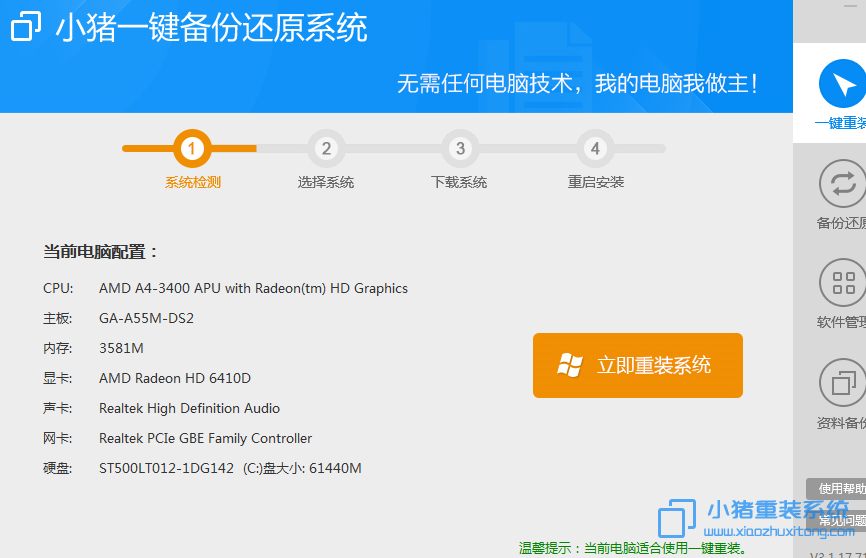
二、备份资料
1、系统检测可以重装,那我们先别点击“立即重装系统”,还有一个更重要的事,备份资料。
2、单击点击右侧“备份还原”,在右侧“进入备份”可以对磁盘的一个备份。在这可点进去依据自己的情况进行备份。
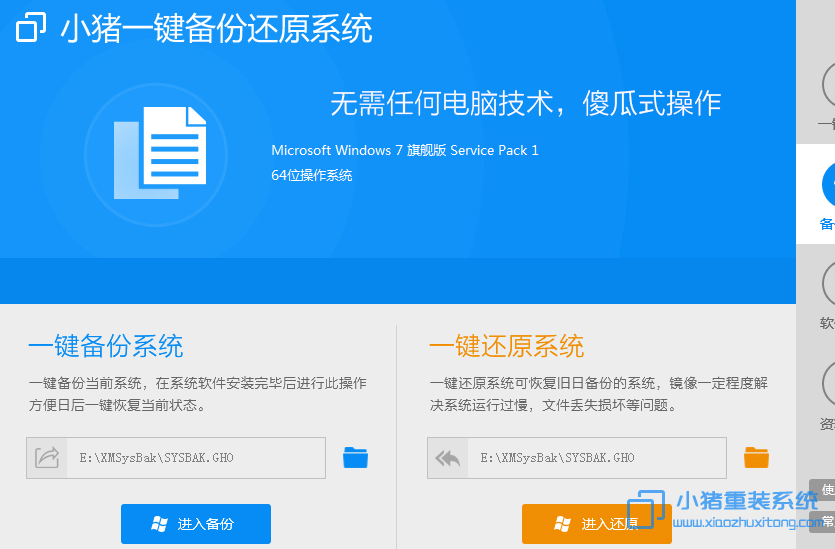
三、准备重装
1、在右侧,我们回到“一键重装”,点击“立即重装系统”。然后找到自己的需要的重装系统并下载。
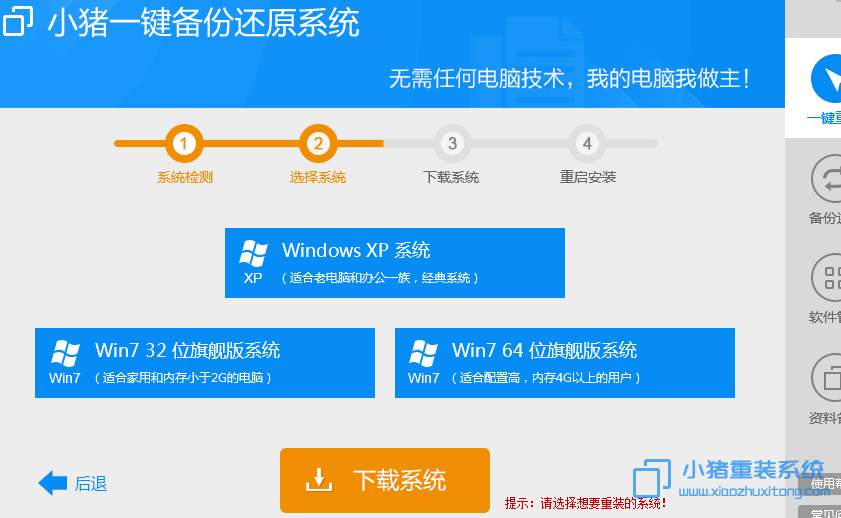
2、在选择了系统后,会弹出一个界面框,我们选择第一个并确定。
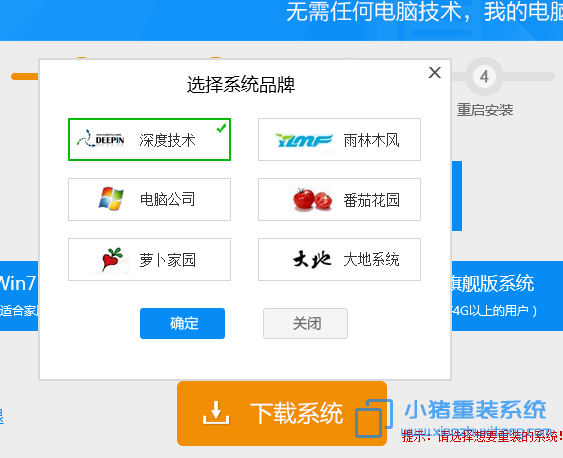
3、之后我们等待下载,下载时可以断点下载,也能暂停下载,非常的人性化。
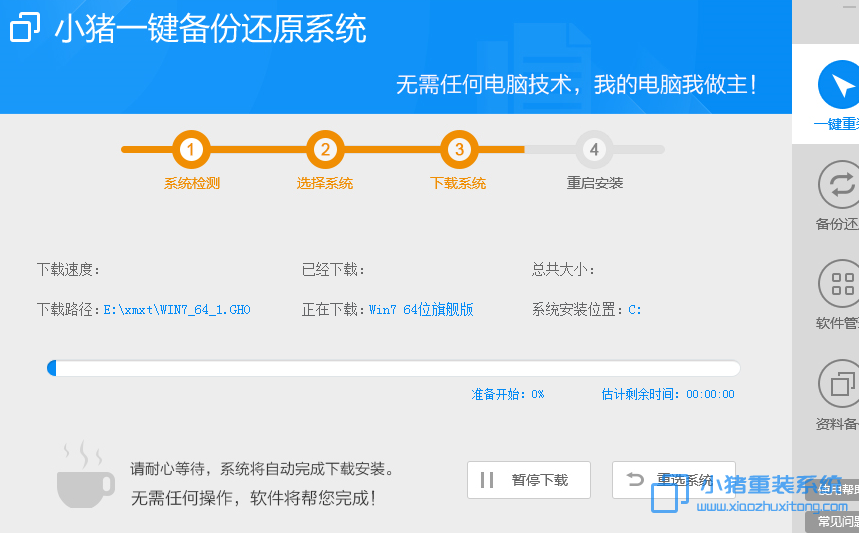
4、然后我们开始重装,最后我们等待进度条完成,直到进入Win7界面即可。
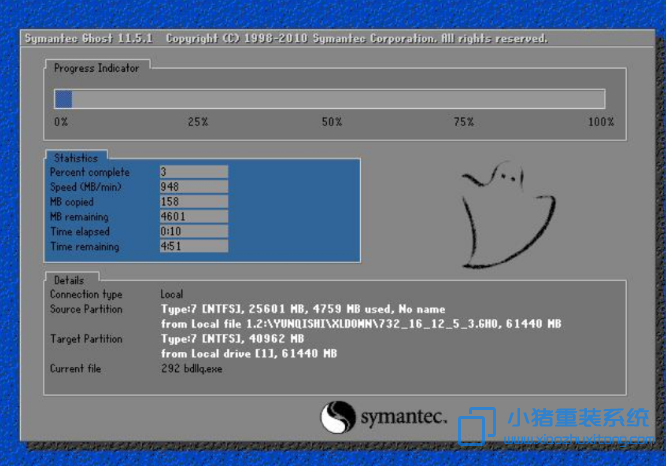
系统重装相关下载
系统重装相关教程
重装系统软件排行榜
重装系统热门教程
- 系统重装步骤
- 一键重装系统win7 64位系统 360一键重装系统详细图文解说教程
- 一键重装系统win8详细图文教程说明 最简单的一键重装系统软件
- 小马一键重装系统详细图文教程 小马一键重装系统安全无毒软件
- 一键重装系统纯净版 win7/64位详细图文教程说明
- 如何重装系统 重装xp系统详细图文教程
- 怎么重装系统 重装windows7系统图文详细说明
- 一键重装系统win7 如何快速重装windows7系统详细图文教程
- 一键重装系统win7 教你如何快速重装Win7系统
- 如何重装win7系统 重装win7系统不再是烦恼
- 重装系统win7旗舰版详细教程 重装系统就是这么简单
- 重装系统详细图文教程 重装Win7系统不在是烦恼
- 重装系统很简单 看重装win7系统教程(图解)
- 重装系统教程(图解) win7重装教详细图文
- 重装系统Win7教程说明和详细步骤(图文)




